विंडोज रीसायकल बिन को कैसे अक्षम करें
यद्यपि रीसायकल बिन समय-समय पर दुर्घटना से हटाई गई फ़ाइल को पुनर्प्राप्त करने के लिए उपयोगी हो सकता है, लेकिन मैं व्यक्तिगत रूप से अव्यवस्था से नफरत करता हूं। जब मैं कुछ हटा देता हूं, तो मैं इसे हटा देना चाहता हूं। इसके अतिरिक्त, यह त्वरित युक्ति हार्ड ड्राइव स्पेस / सिस्टम संसाधनों को मुक्त करने में मदद करती है, इस प्रकार प्रदर्शन में वृद्धि होती है।
नोट: यदि आप अपने डेस्कटॉप से आइकन को भी हटाना चाहते हैं, तो इस आलेख को यहां देखें
1. अपने डेस्कटॉप पर , रीसायकल बिन आइकन पर राइट-क्लिक करें, गुणों पर बायाँ-क्लिक करें ।
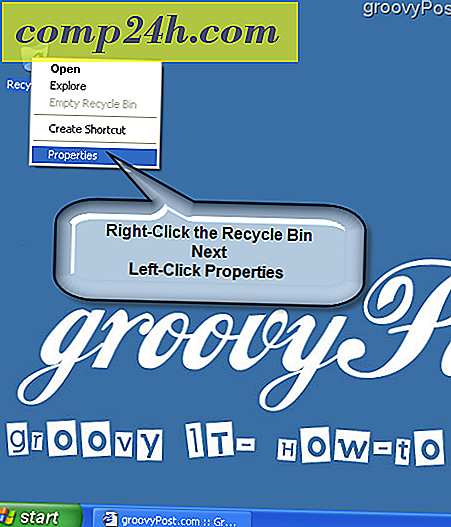
एक बार जब आप गुणों पर क्लिक कर लेंगे, तो एक विंडो रीसायकल बिन गुण कहलाएगी। डिफ़ॉल्ट रूप से, यह वैश्विक मेनू टैब पर खुल जाएगा। इस मेनू के तहत सेटिंग्स को बदलने की सिफारिश की जाती है; हालांकि, यदि आप प्रत्येक ड्राइव को अलग-अलग कॉन्फ़िगर करना चाहते हैं तो प्रत्येक ड्राइव के लिए इन चरणों का पालन करें।
2. संवाद के साथ खाली सफेद बॉक्स को चेक करें "रीसायकल बिन में फ़ाइलों को स्थानांतरित न करें। हटाए जाने पर फ़ाइलों को तुरंत हटाएं। "
वैकल्पिक: "डिलीट पुष्टिकरण संवाद हटाएं" संवाद के साथ बॉक्स को चेक करें। सेटिंग्स को सहेजने के लिए ठीक क्लिक करें।
सेटिंग्स को सहेजने के लिए ओके पर क्लिक करें।

एक बार कॉन्फ़िगर हो जाने पर, जब कोई फ़ाइल हटा दी जाती है तो इसे रीसायकल बिन में स्थानांतरित नहीं किया जाएगा; इसके बजाए, इसे स्थायी रूप से मिटा दिया जाएगा (एक उपभोक्ता दृष्टिकोण से।)
टिप्पणियाँ? प्रशन?






